Monitorando Windows Servers, Usuários e Aplicações com || Syskit
Nesse artigo vamos mostrar uma ferramenta excelente para monitoramento do seu ambiente e servidores. Muitos administradores procuram ferramentas com baixo custo para ter o controle centralizado de seus servidor e atividades dos usuários e aplicações que rodam em todo o ambiente de produção.
Syskit é uma ferramenta com banco de dados SQL Server e muito eficaz, com um Dashboard intuitivo e de fácil configuração. Veja abaixo alguns recursos que podem ser importantíssimos para o seu monitoramento:
Monitoramento de performance do servidor;
- Monitor de atividades dos usuários;
- Monitoramento de uso das aplicações;
- Inventário de computadores em tempo real;
- Entrega de alertas por e-mail;
- Administração remota via PowerShell;
- Controle de usuários via remote desktop;
- Logs e auditoria de acessos.
Esses são alguns dos principais recursos da ferramenta Syskit. Vamos ver agora como efetuar a instalação e a configuração dessa ferramenta sensacional em nosso ambiente de Microsoft Windows Server.
Faça o download do Syskit pelo link abaixo:
Faça o download do Syskit pelo link abaixo:
Com a ferramenta baixada, clique em “Open” para iniciar a instalação:
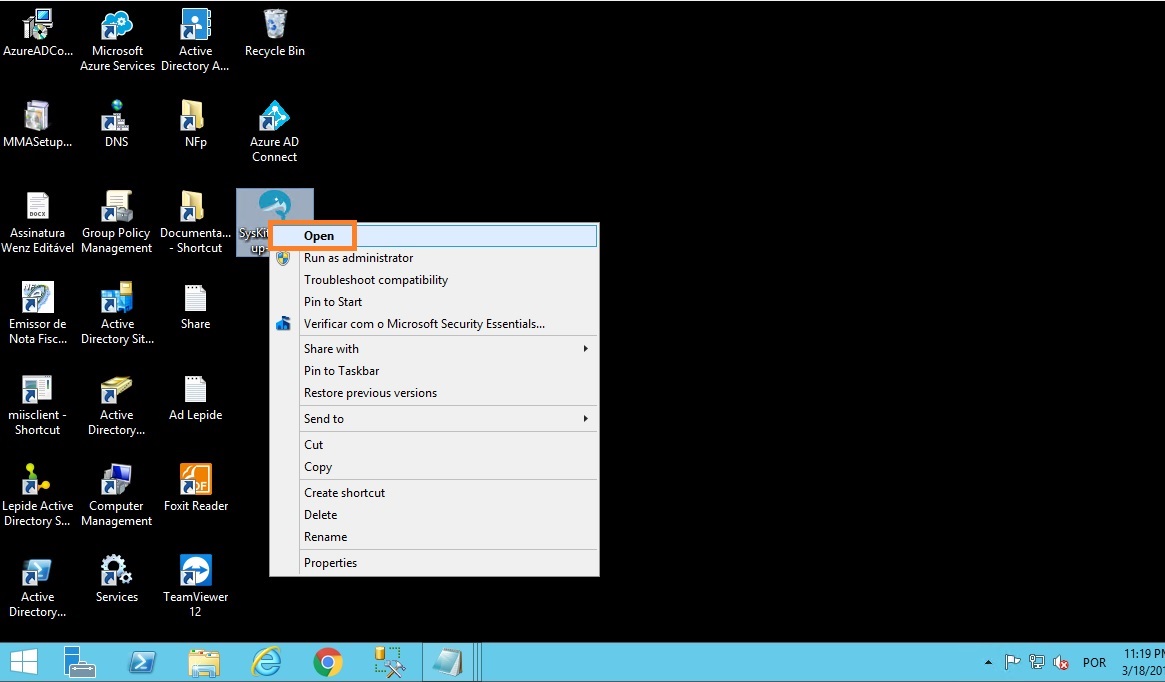
Se você não possuir o Microsoft Net Framework instalado em seu servidor, a ferramenta irá instalar automaticamente para você. No fim dessa instalação o seu servidor deverá ser reiniciado.
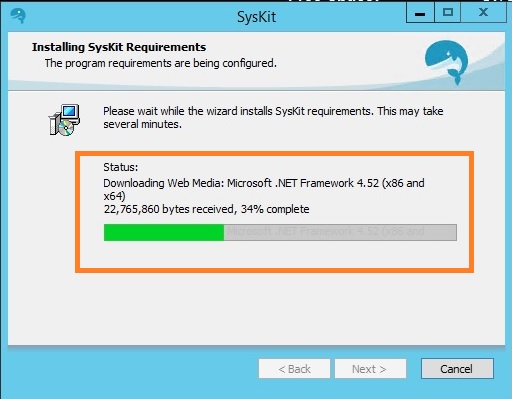
Após o restart, será iniciado a instalação do Syskit. Clique em “Next” para continuar o processo de instalação:
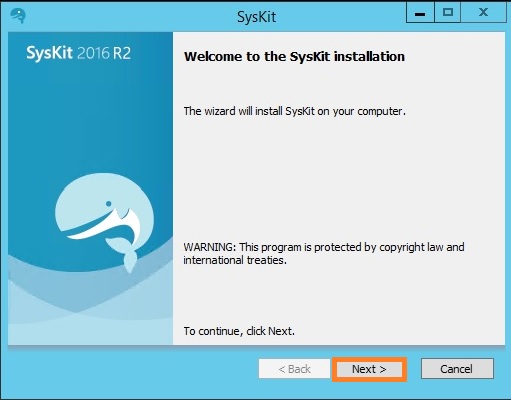
Aceite os termos e clique em “Next”:
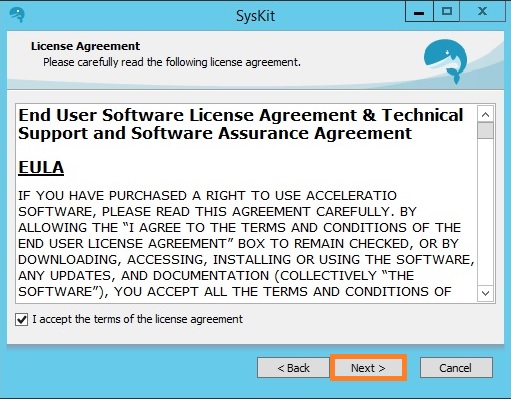
A opção para Syskit Web vem por padrão como “desativada”. Se você deseja utilizar a ferramenta via web, ative-a, conforme a imagem abaixo e clique em “Next”:
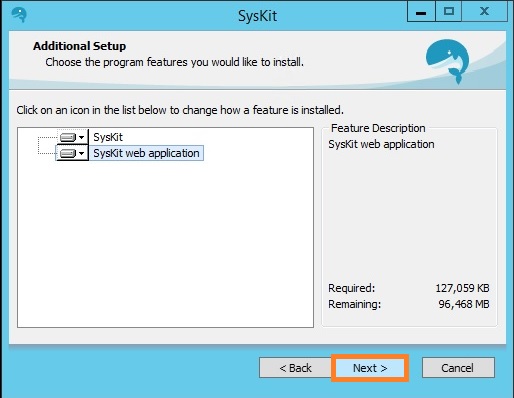
Escolha o local de instalação e clique em “Next”:
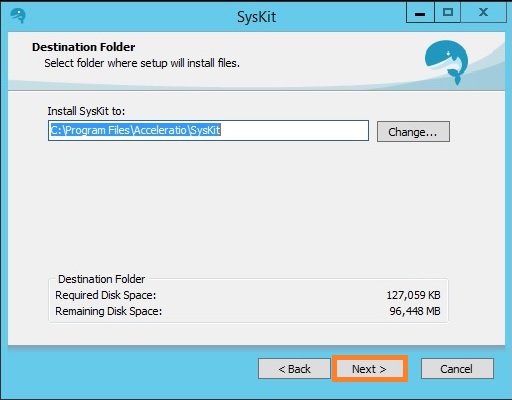
Escolha quem terá acesso na ferramenta. Em nosso caso, escolhemos apenas o usuário atual:
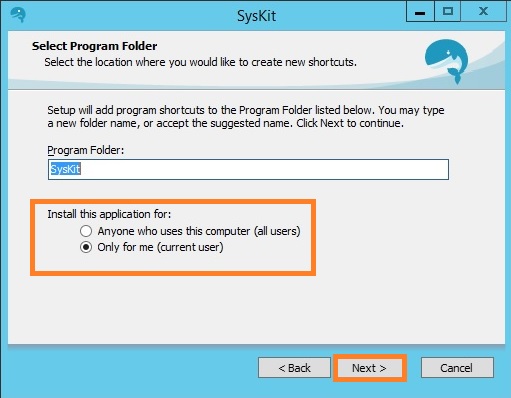
Aguarde o processo de instalação:
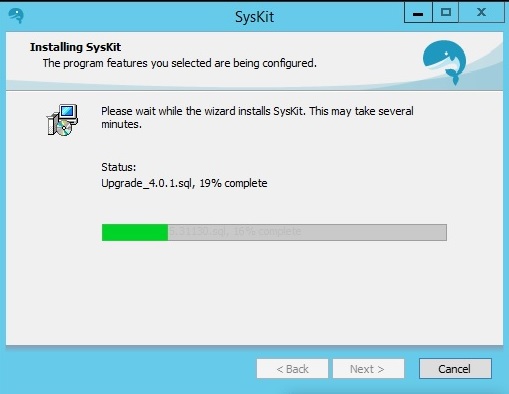
Pronto! Seu Syskit está instalado. Clique em “Finish” para iniciarmos as configurações de banco de dados e acesso para ferramenta de monitoramento.
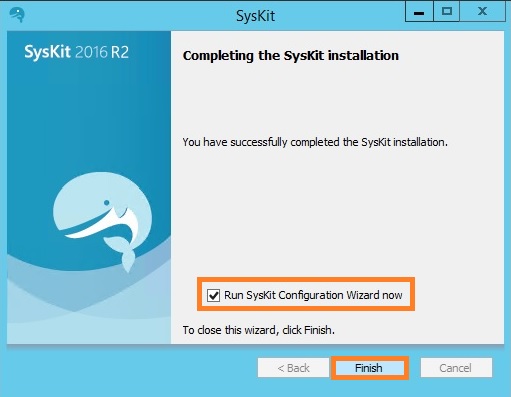
Criando um novo banco de dados para o Syskit, baseado em SQL Server. Você deverá possuir o SQL Sever para criar um banco de dados onde serão armazenados todas as informações do Syskit. Você pode utilizar o SQL Express para utilizar a ferramenta. Segue link para o download do SQL Express para Windows Server:
Como é a primeira vez que estamos rodando o Syskit, vamos criar um novo banco de dados. Selecione “Create new database” e clique em “Next” para continuar o processo de configuração:
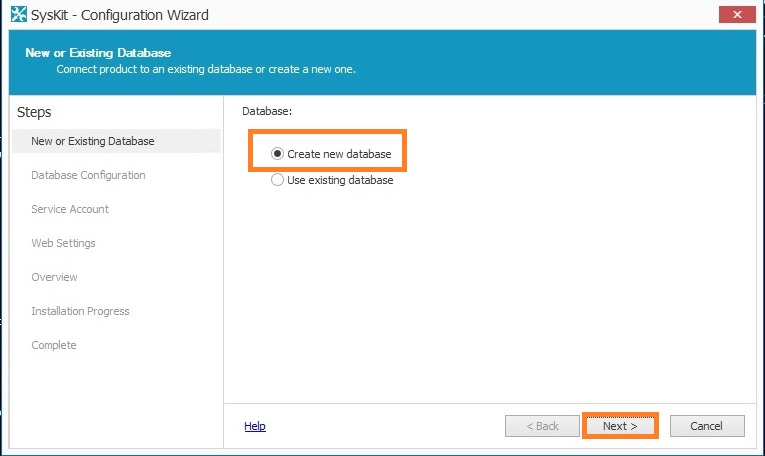
Selecione do servidor de SQL e escolha um nome para o banco de dados do Syskit. Escolha o tipo de autenticação que será utilizada em seu SQL Server. Em nosso caso, escolhemos a opção de “Windows authentication”, mas isso fica ao seu critério. Se você receber a mensagem “Successfully connected to the database”, clique em “Next” para continuar:
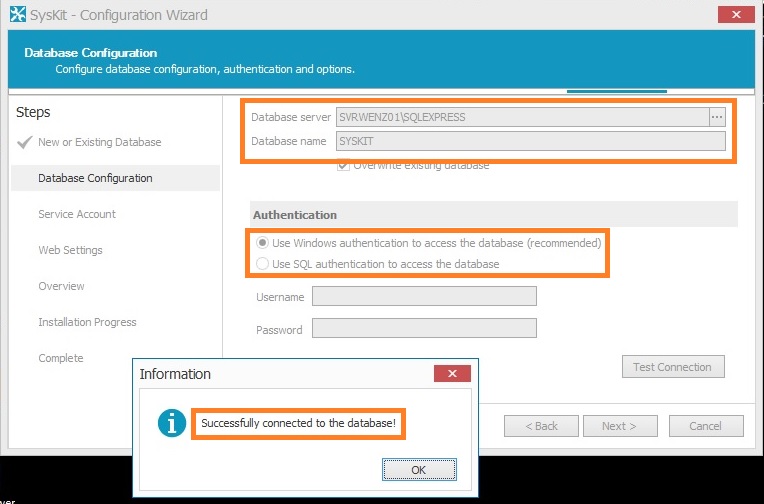
Insira as credenciais do Windows junto com o seu domínio e insira a senha. Clique em “Validate Account” e veja se o mesmo está conectado corretamente ao serviço. Se você receber a mensagem“This account can be to run Syskit Service”. tudo está configurado corretamente. Clique em “Next” para continuar.
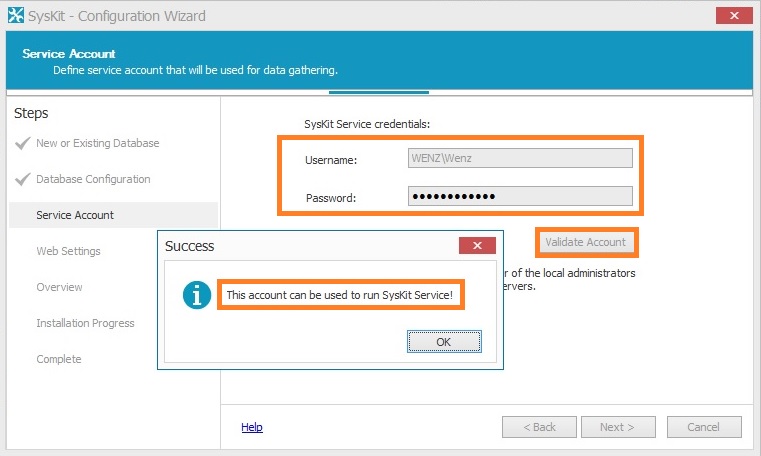
Nas configurações de Web, você poderá inserir uma nova porta ou poderá manter a porta padrão 80. Quando as configurações estiverem de acordo, clique em “Next” para continuar.
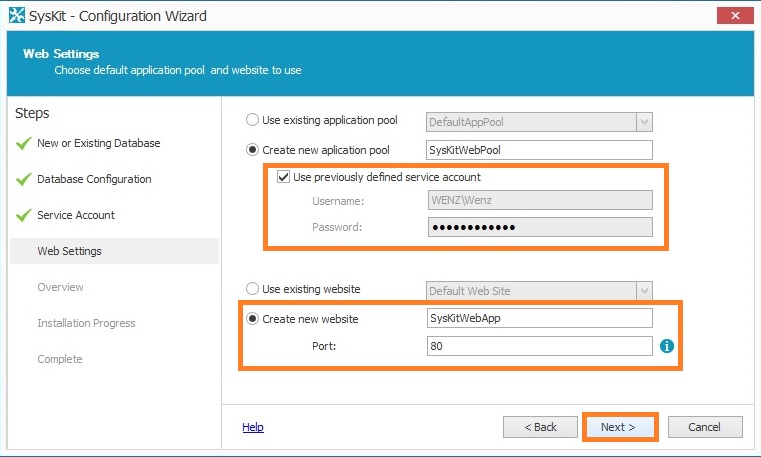
Confira suas configurações e clique em “Next” como mostra a imagem abaixo:
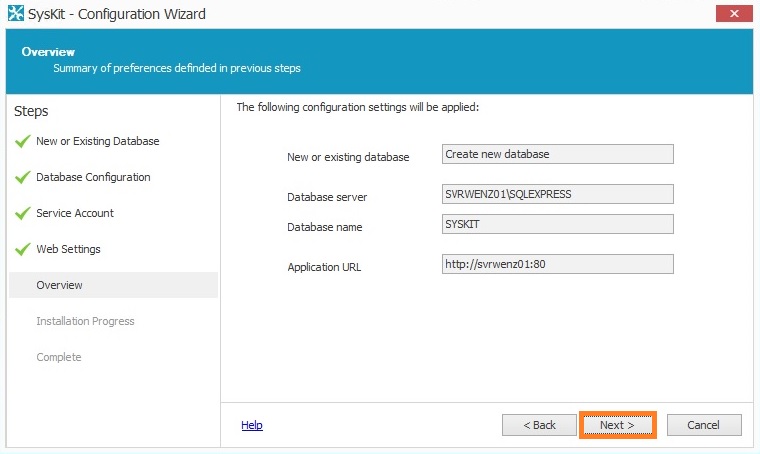
Esse processo pode demorar alguns minutos. Aguardo o processo ser finalizado conforme mostramos na imagem abaixo:
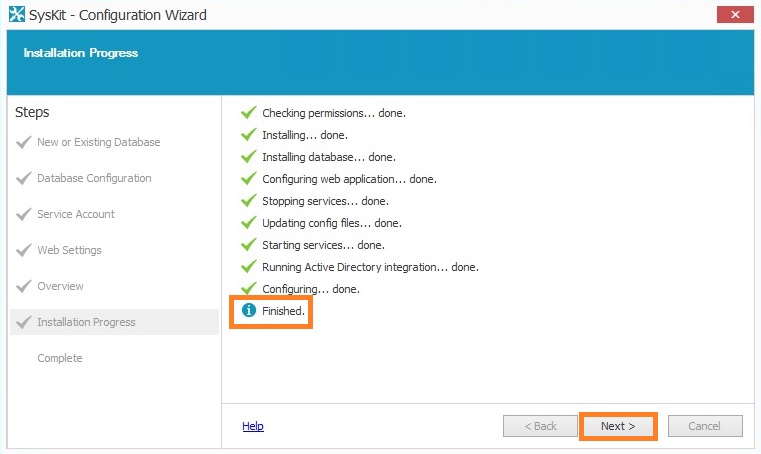
Clique em “Finish” e reinicie seu servidor:
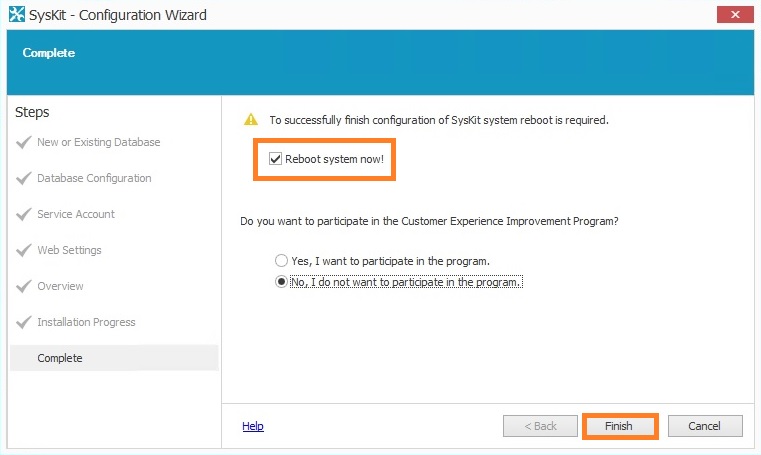
Com o primeiro acesso na console de administração, clique em “Add Configuration” para iniciarmos a inclusão de computadores e servidores que serão monitorados em nossa rede:
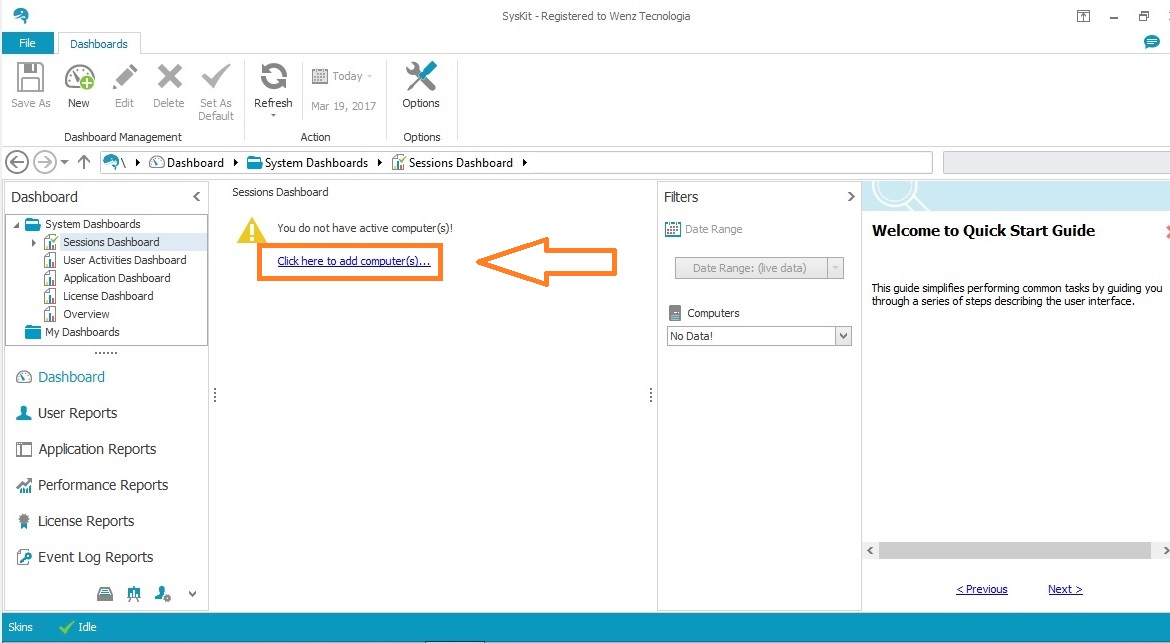
Selecione as unidades onde estão os dispositivos que serão monitorados:
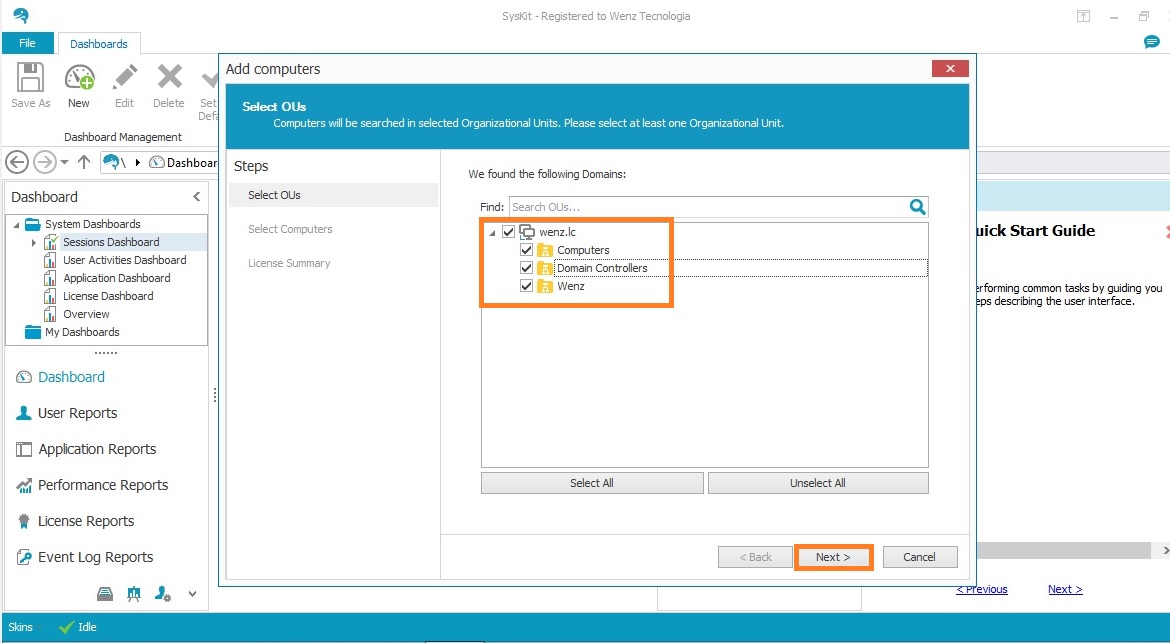
Selecione os equipamentos que serão monitorados, conforme imagem abaixo:
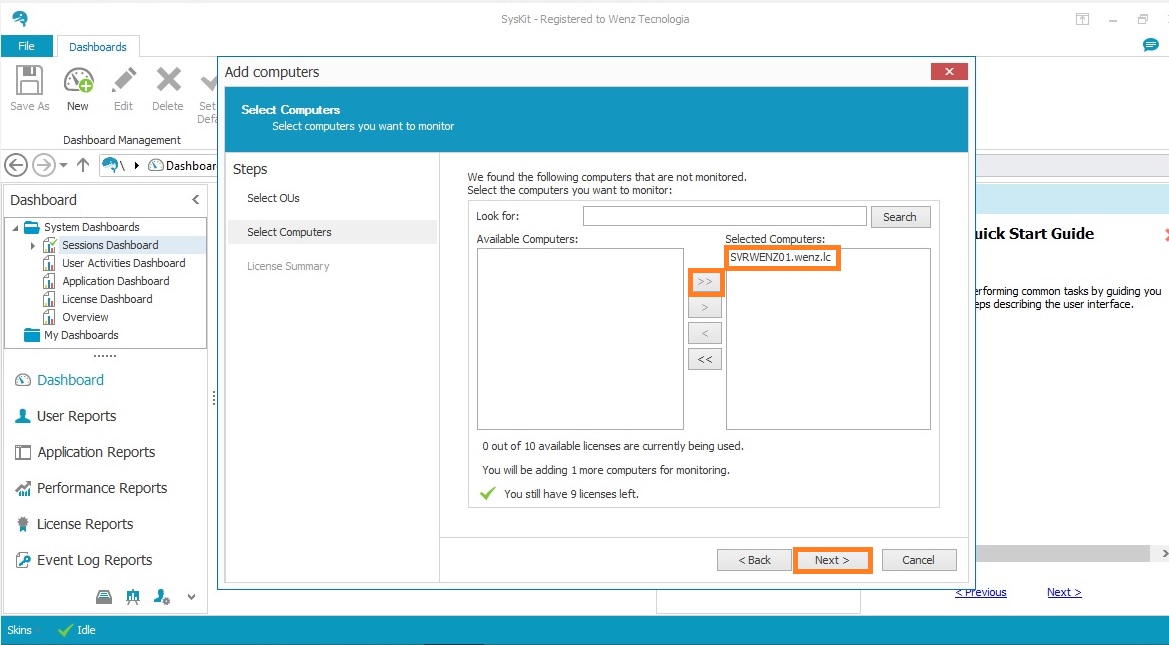
Clique em “Finish”:
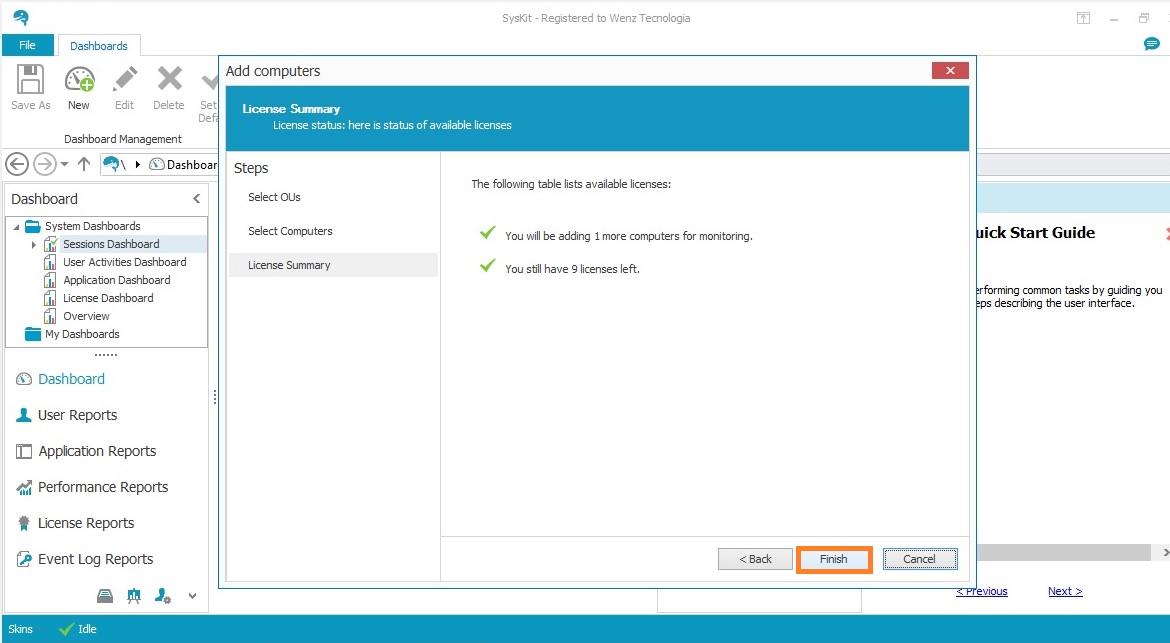
Rode um inventário para que a ferramenta colete dos dados de sua rede e comece o monitoramento. Esse processo deverá demorar de acordo com a quantidade de dispositivos e aplicações em seu cenário.
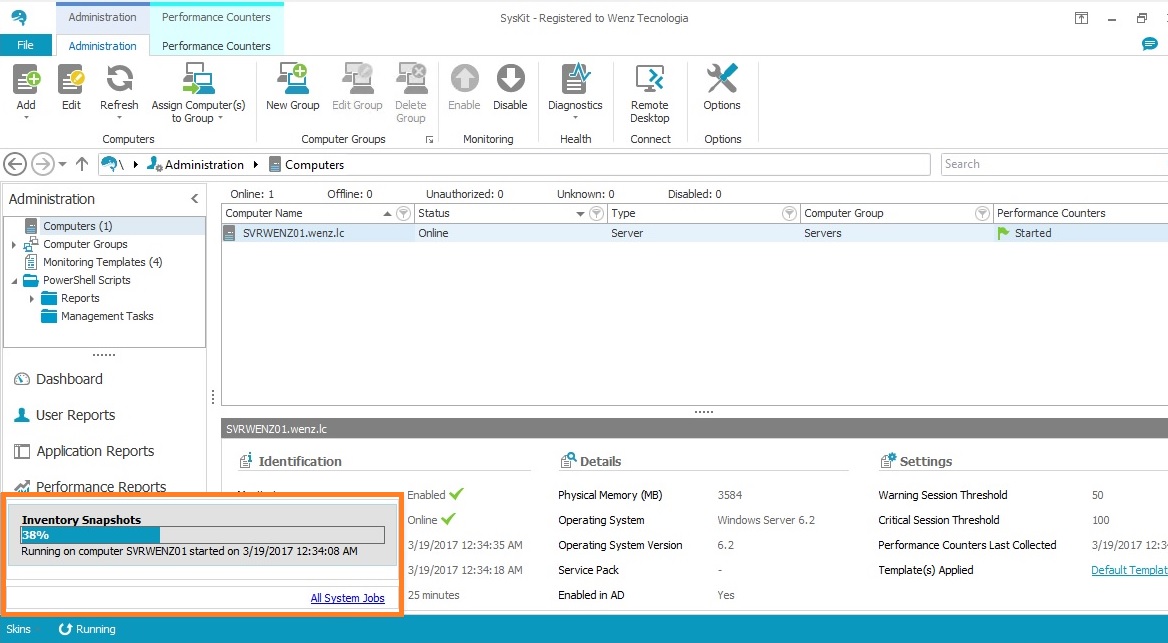
Veja como o Dashboard é bem limpo e intuitivo.
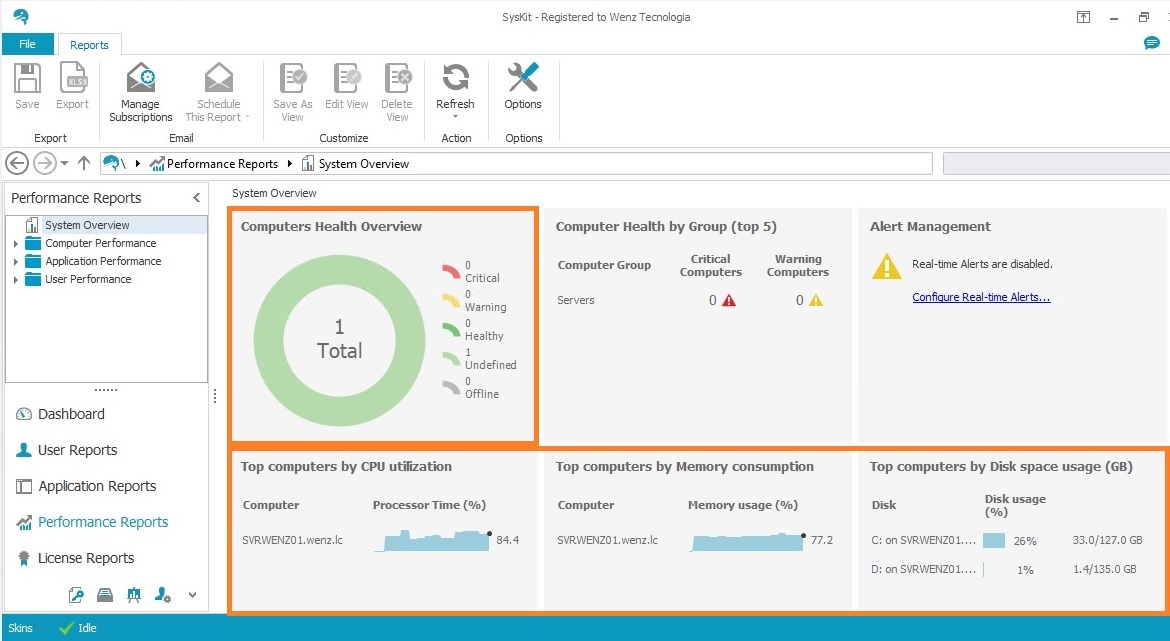
O Syskit é uma ferramenta de monitoramento bem completa com um custo baixo para empresas. Com seu banco de dados baseado em SQL Server, tudo fica mais tranquilo para o gerenciamento, backup e controle de dados. Seus relatórios são extremamente organizados e efetivos, isso é ótimo para entrega de estatísticas de produção e gerenciamento de cenário. Esperamos que essa dica ajude aos administradores com mais uma ótima ferramenta de monitoramento para profissionais de IT PRO.
